前言
推荐阅读
地址
https://github.com/LSPosed/MagiskOnWSALocal编译安装包
git clone https://github.com/LSPosed/MagiskOnWSALocal.git进入源码目录,执行编译脚本
cd MagiskOnWSALocal
./scripts/run.sh编译过程可能会因为网络原因出现失败的错误,此时需要重新执行编译脚本。
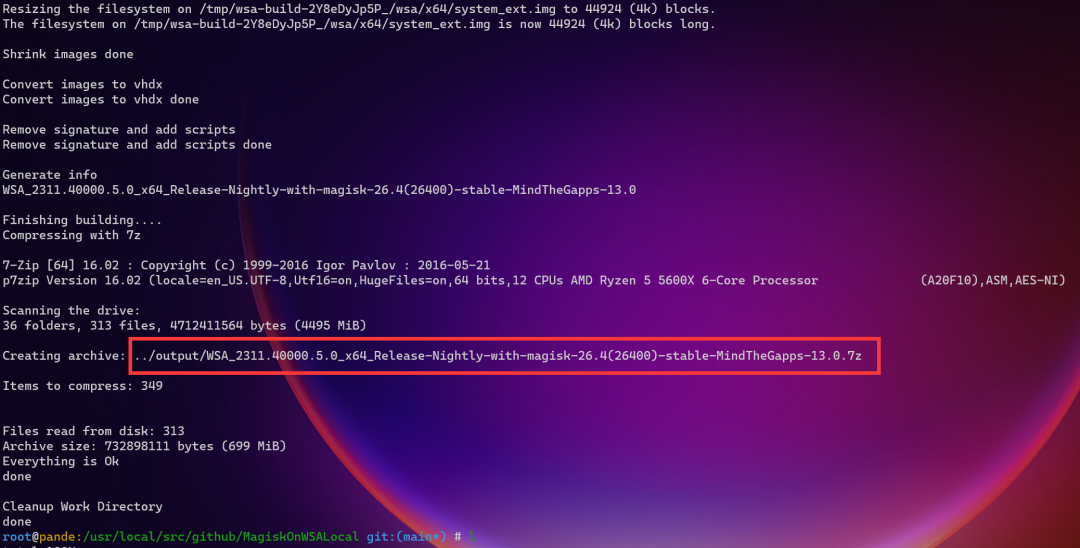
安装 WSA
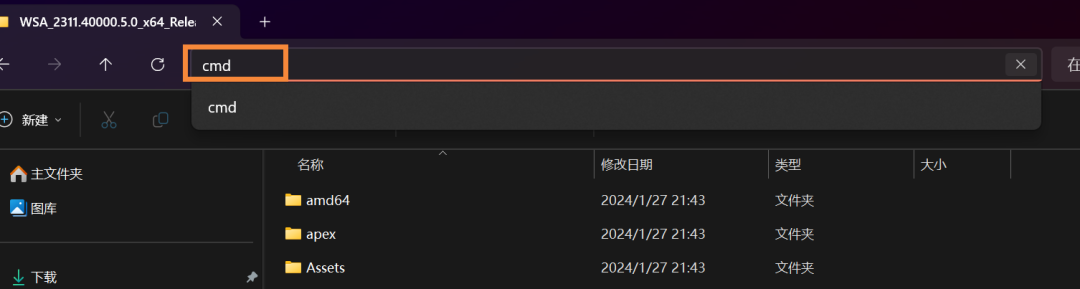
然后在终端中输入以下命令进行安装
PowerShell.exe -ExecutionPolicy Bypass -File .\Install.ps1注意:如果之前已经安装过 WSA ,需要先卸载掉才能进行安装。卸载后之前环境里的东西就都没有了,如果需要保留,请做好备份。

安装完成后,会自动启动 WSA 系统
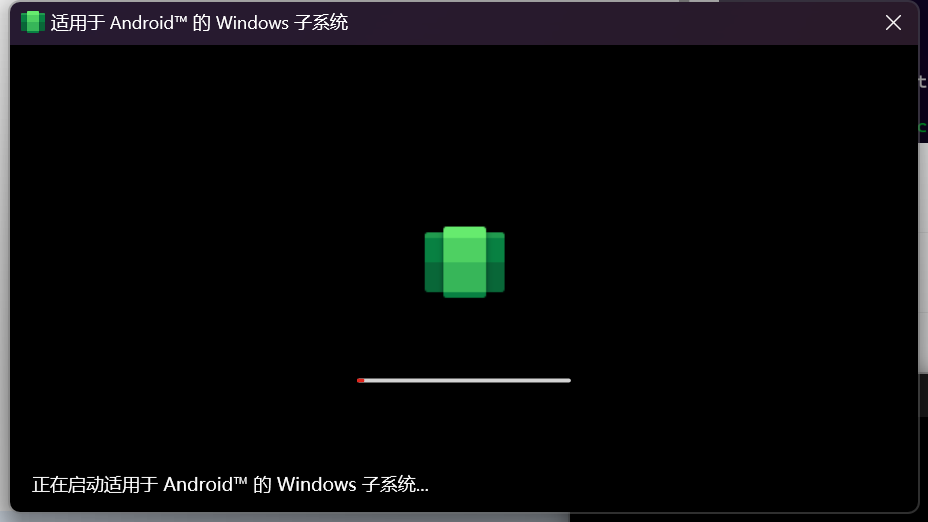
设置 WSA
关闭:阻止安装恶意应用
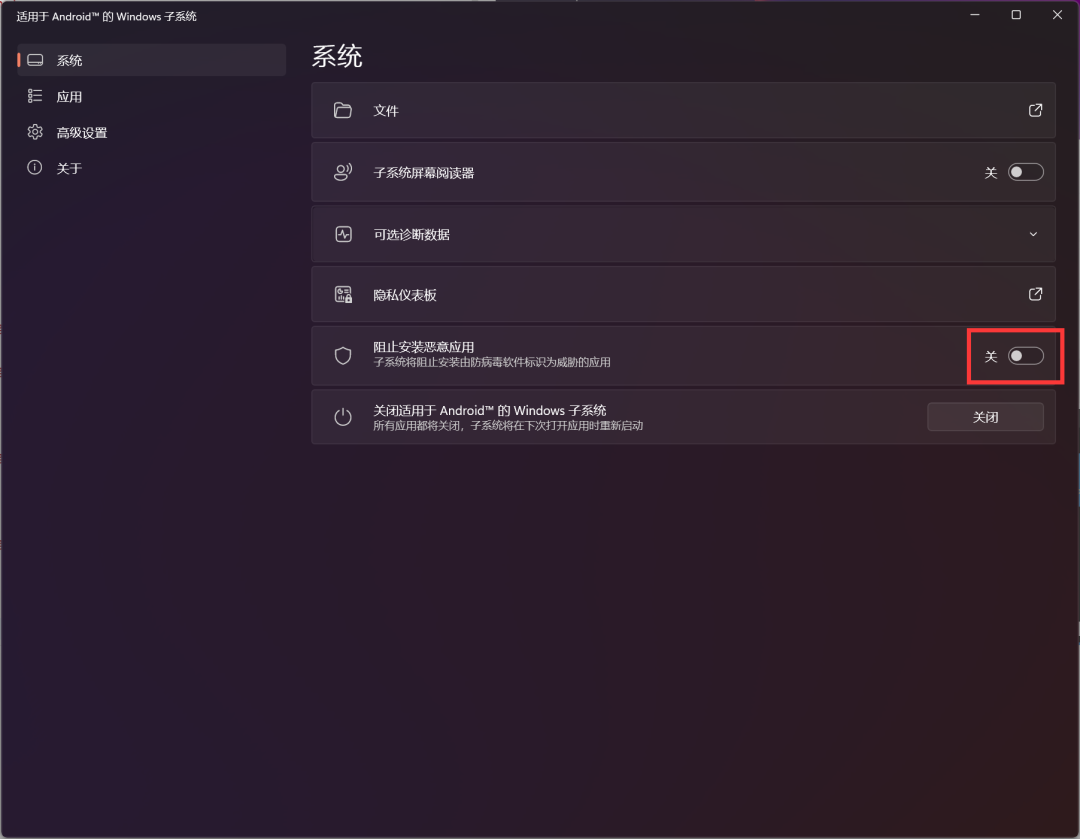
调整:高级设置
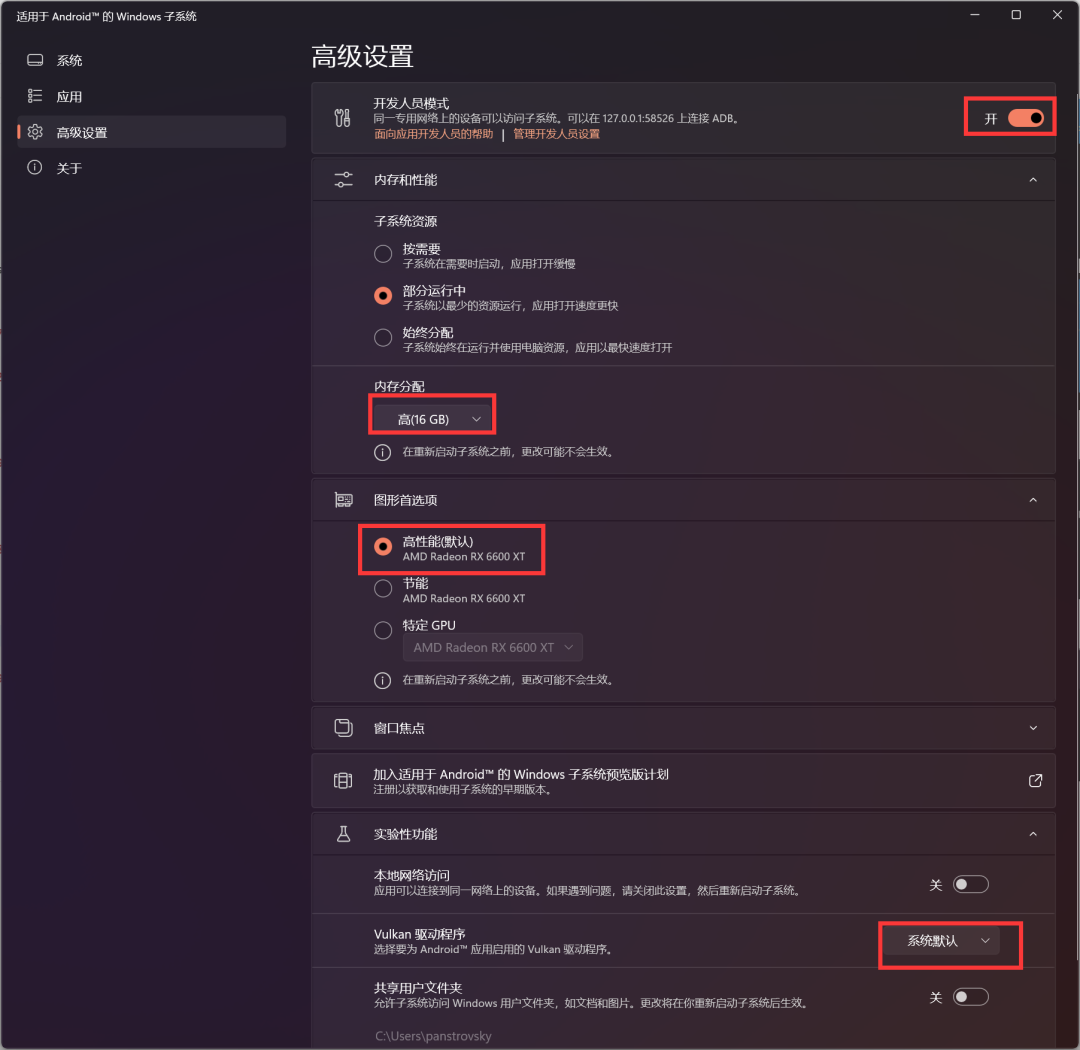
重启 WSA
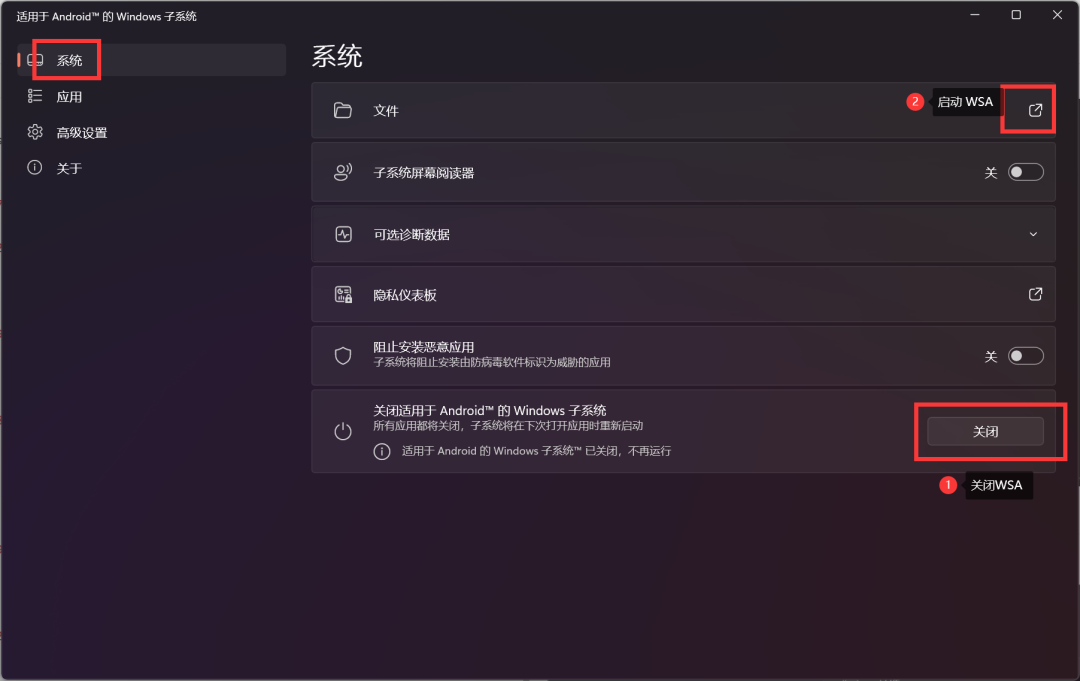
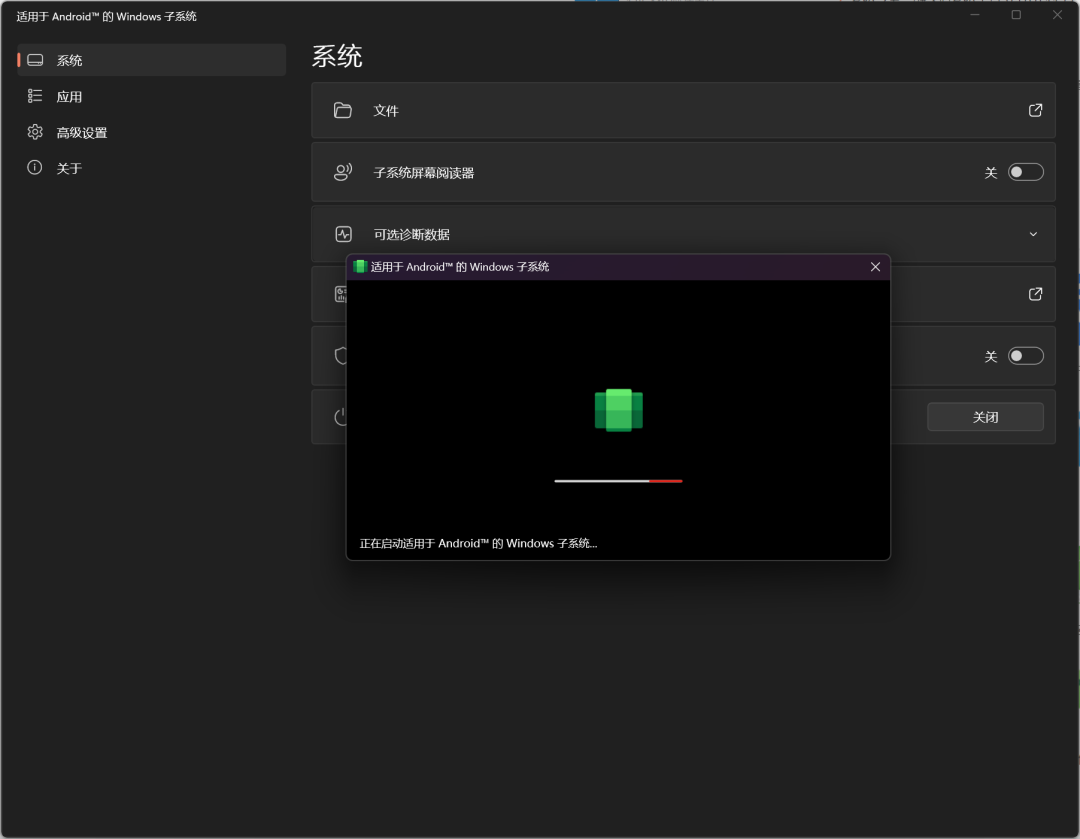
启动完成
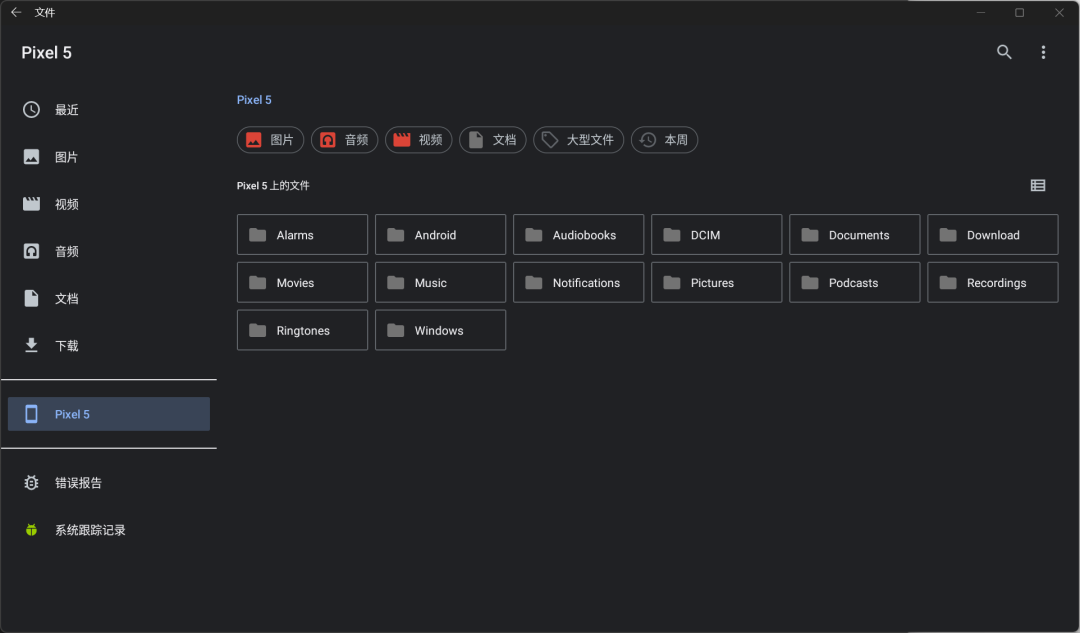
安装 WSA 工具箱
ms-windows-store://pdp/?productid=9PPSP2MKVTGT提示打开应用商店
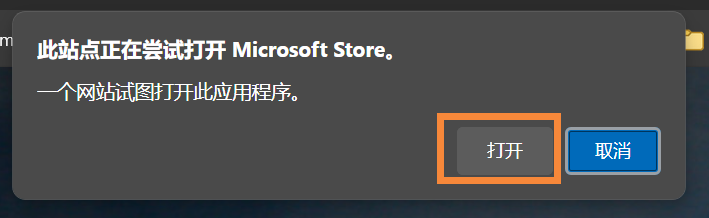
在应用商店里进行安装。由于我们这里装过了,所以提示是打开
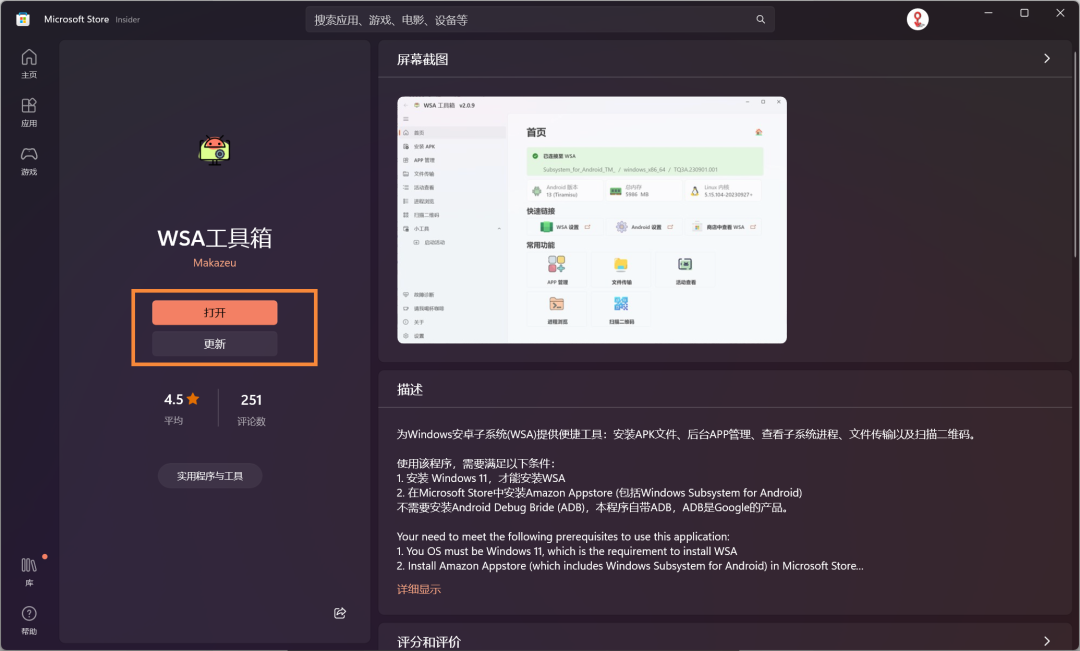
安装好之后,第一次打开会提示连接 WSA
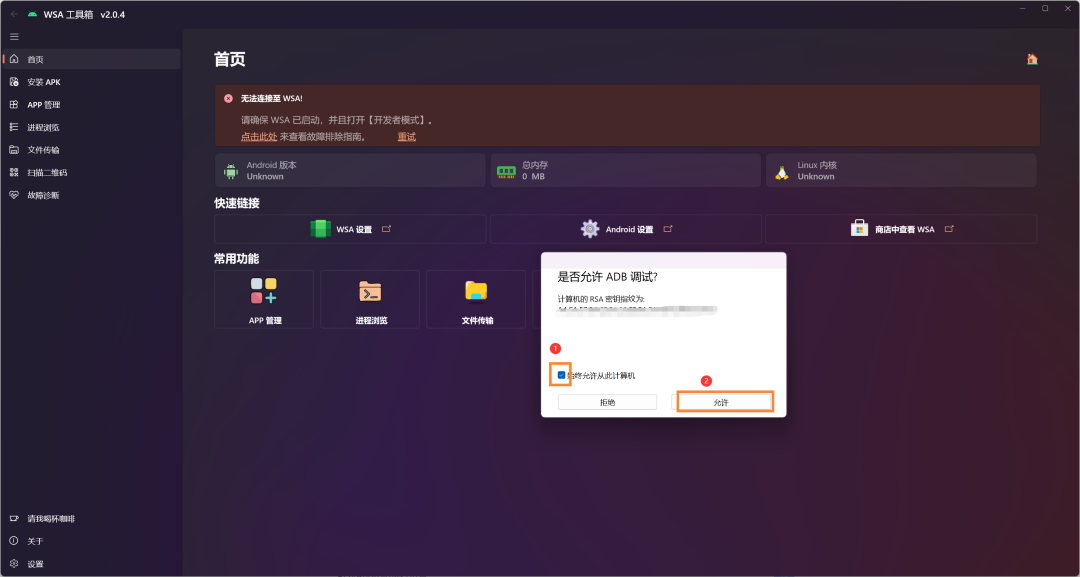
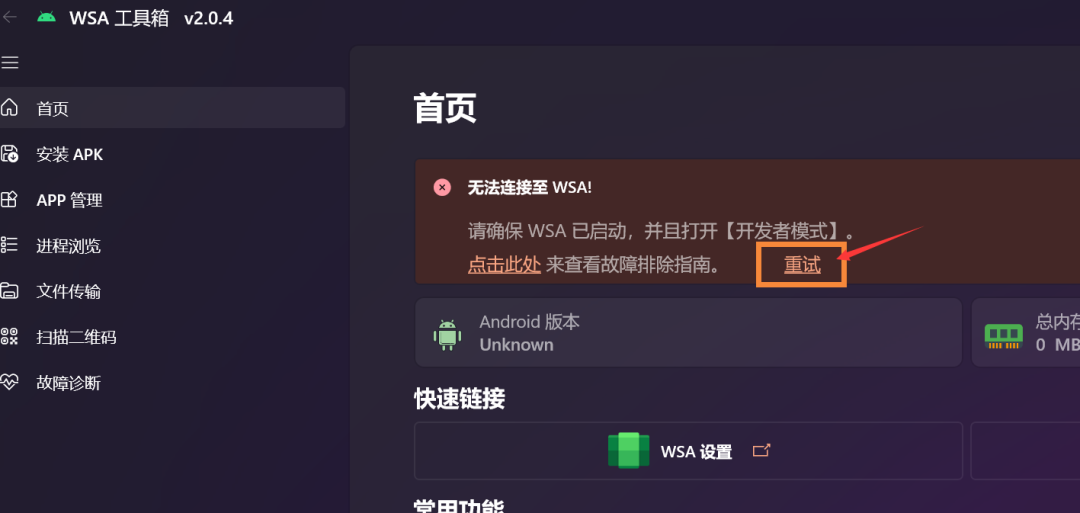
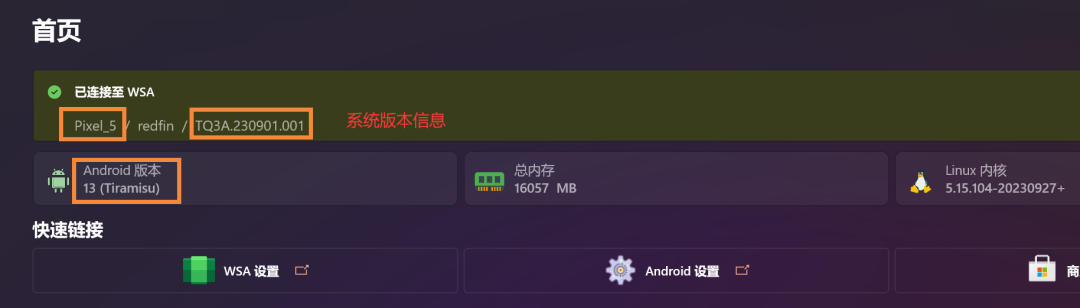
我们到【APP管理】中,可以看到我们安装了哪些应用,这里已经自动集成了 Magisk
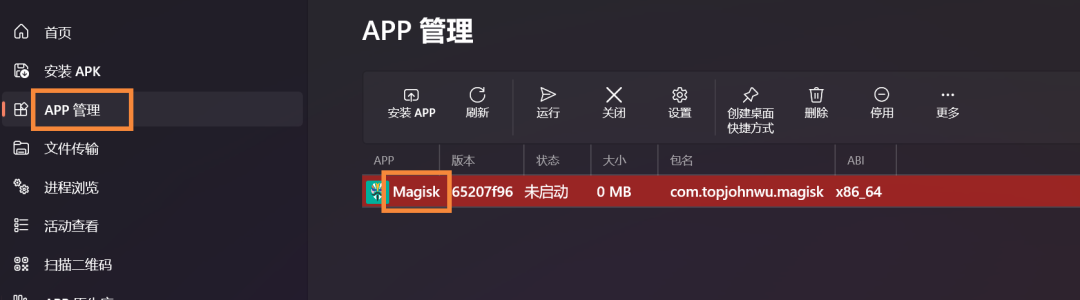
编译好的下载地址
写在最后
如果文章对您有帮助,小手一动点个赞吧
© 版权声明
1、本网站名称:
X黑手网
2、本站永久网址:https://www.xheishou.com
3、本网站的文章部分内容可能来源于网络,仅供大家学习与参考,如有侵权,请联系站长进行删除处理。
4、本站一切资源不代表本站立场,并不代表本站赞同其观点和对其真实性负责。
5、本站一律禁止以任何方式发布或转载任何违法的相关信息,访客发现请向站长举报
6、本站资源大多存储在云盘,如发现链接失效,请联系我们我们会第一时间更新。
2、本站永久网址:https://www.xheishou.com
3、本网站的文章部分内容可能来源于网络,仅供大家学习与参考,如有侵权,请联系站长进行删除处理。
4、本站一切资源不代表本站立场,并不代表本站赞同其观点和对其真实性负责。
5、本站一律禁止以任何方式发布或转载任何违法的相关信息,访客发现请向站长举报
6、本站资源大多存储在云盘,如发现链接失效,请联系我们我们会第一时间更新。
THE END



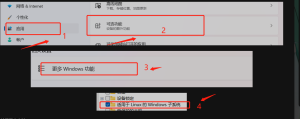

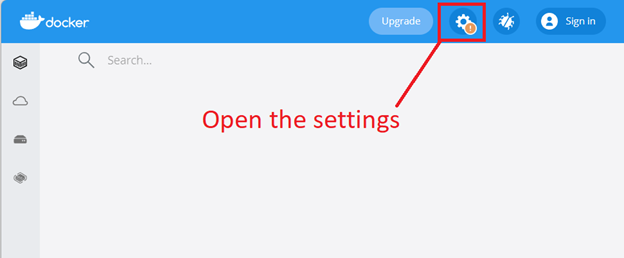
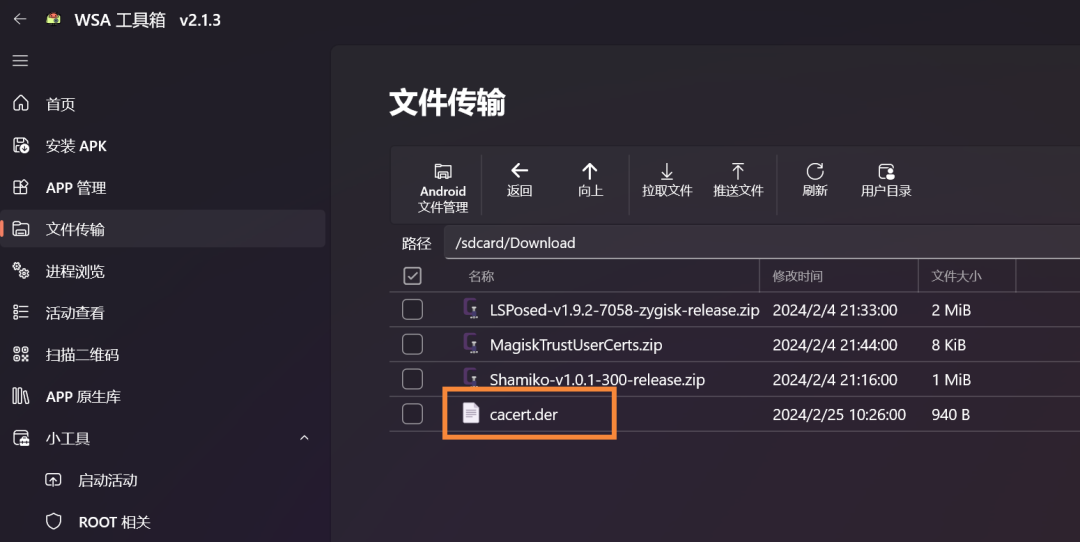
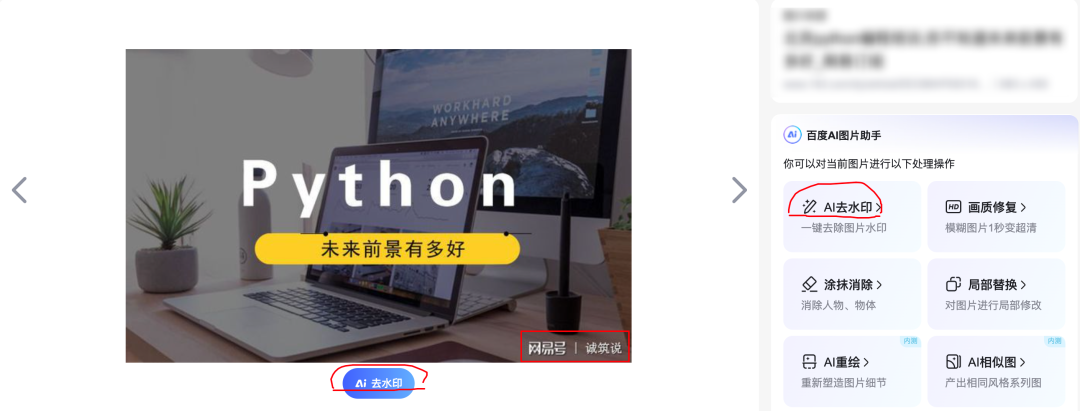
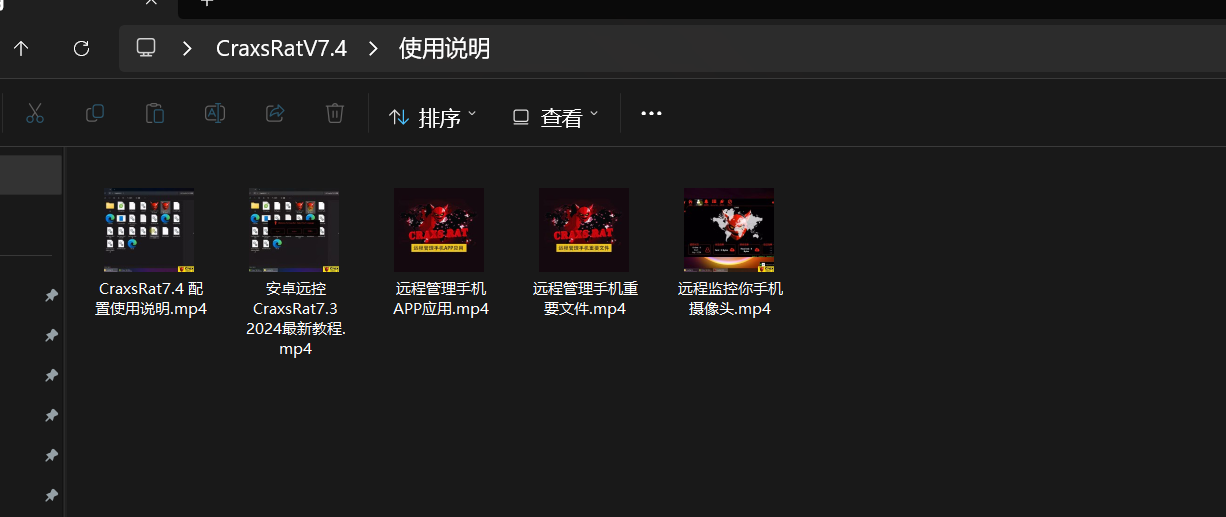
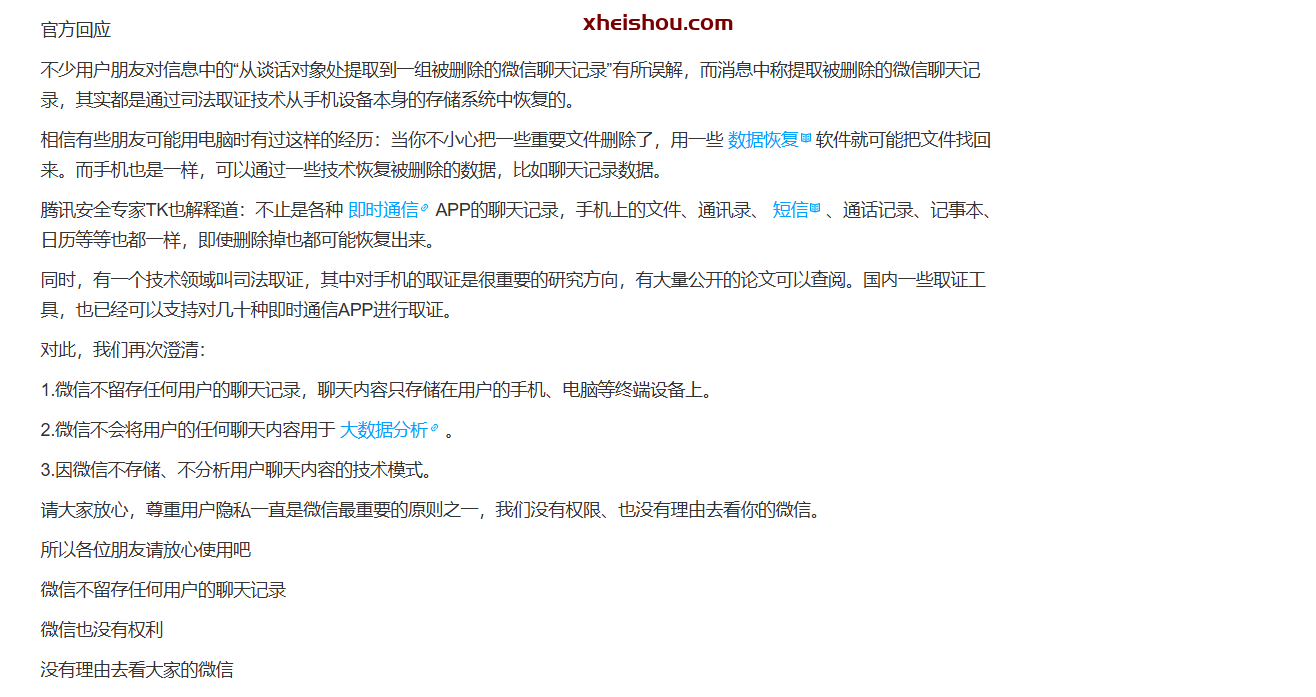
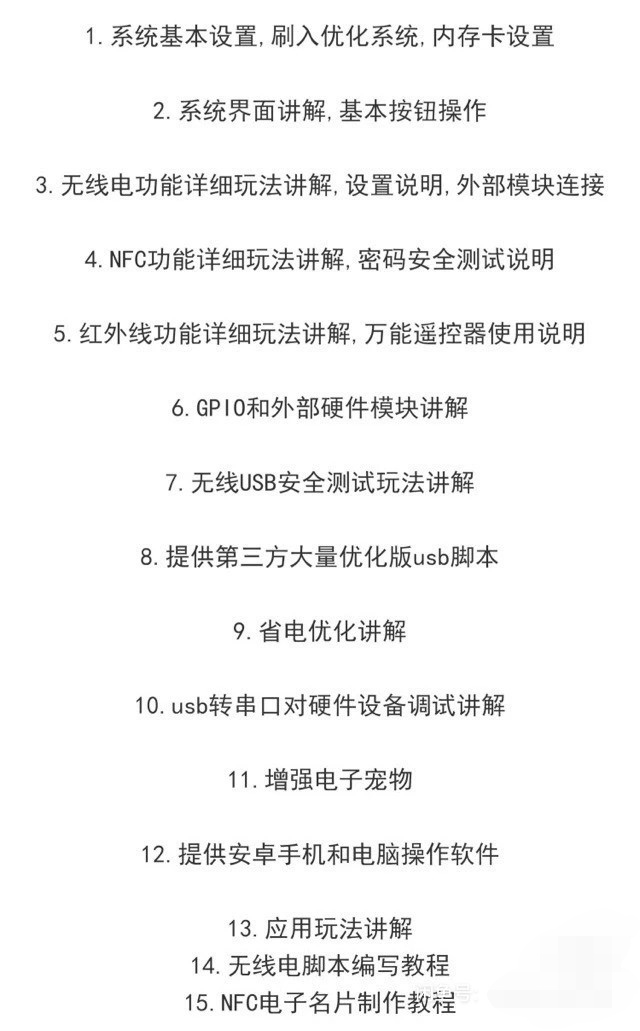
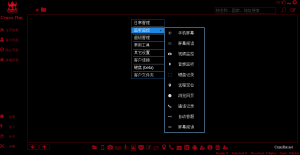
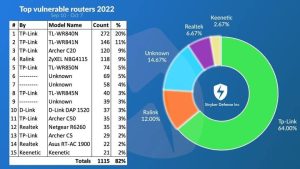
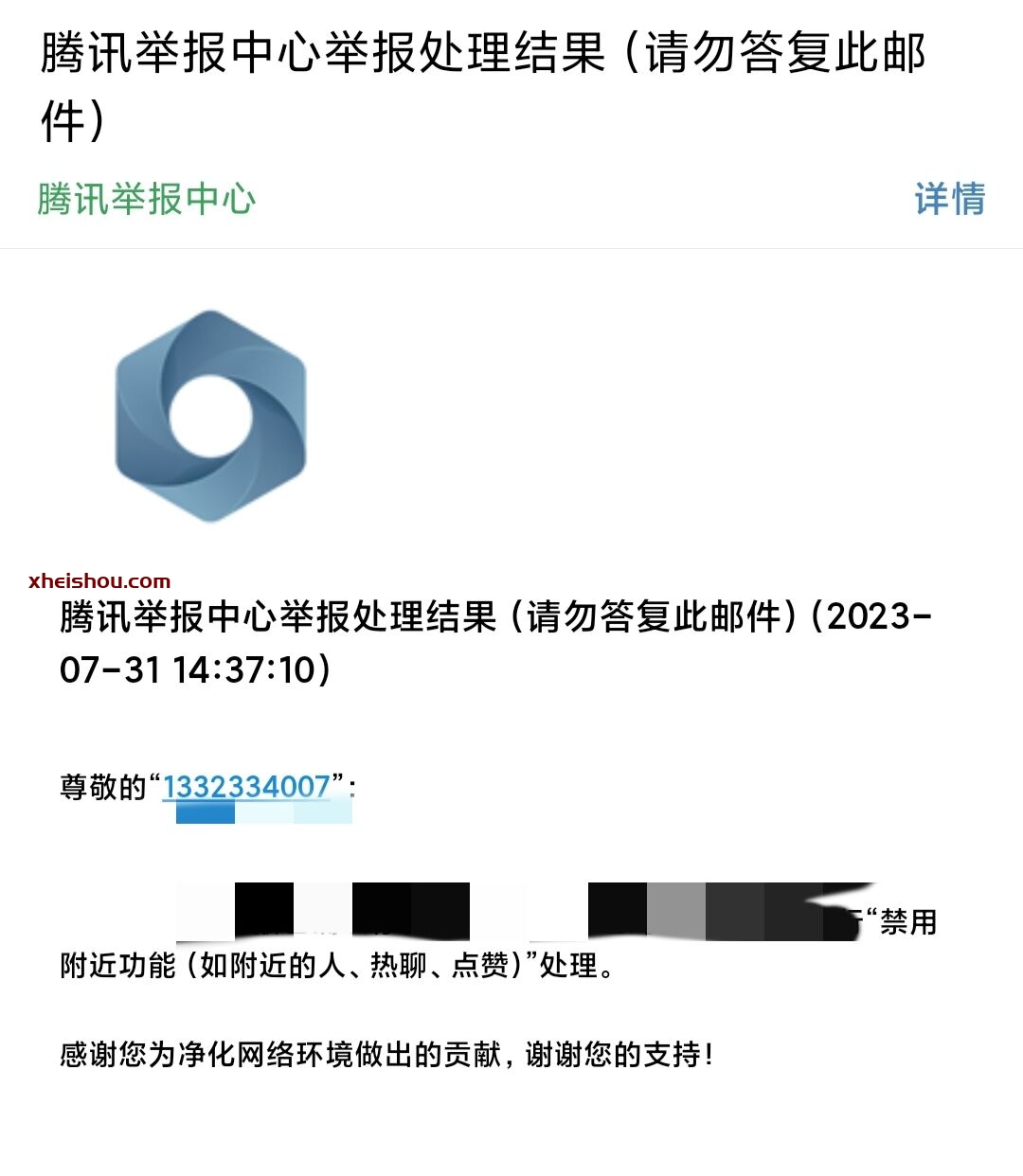
![【实战测试]全新CraxsRat安卓远控来袭,自带免杀不报毒-X黑手网](https://cdn.x10001.com/2024/11/20241109185149961.png)
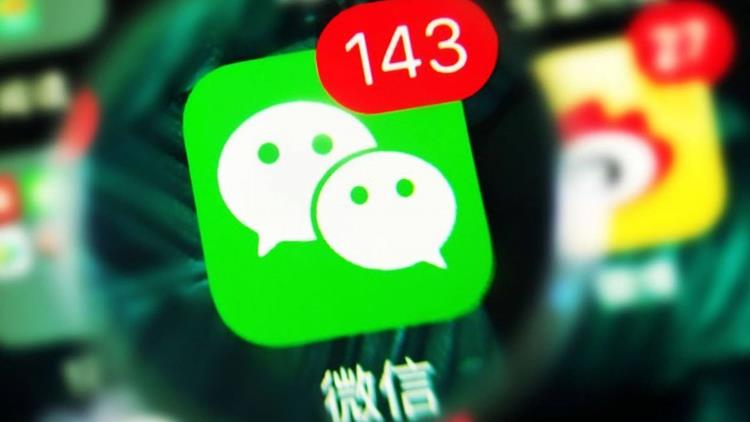
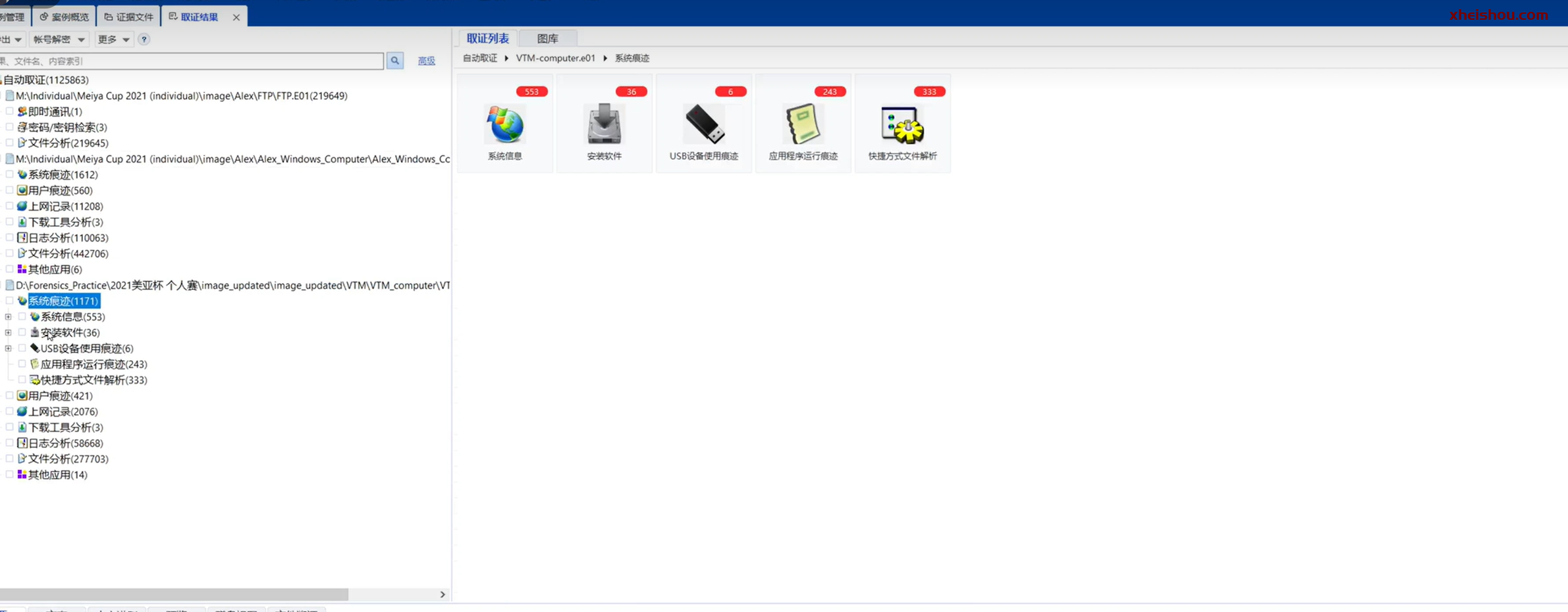
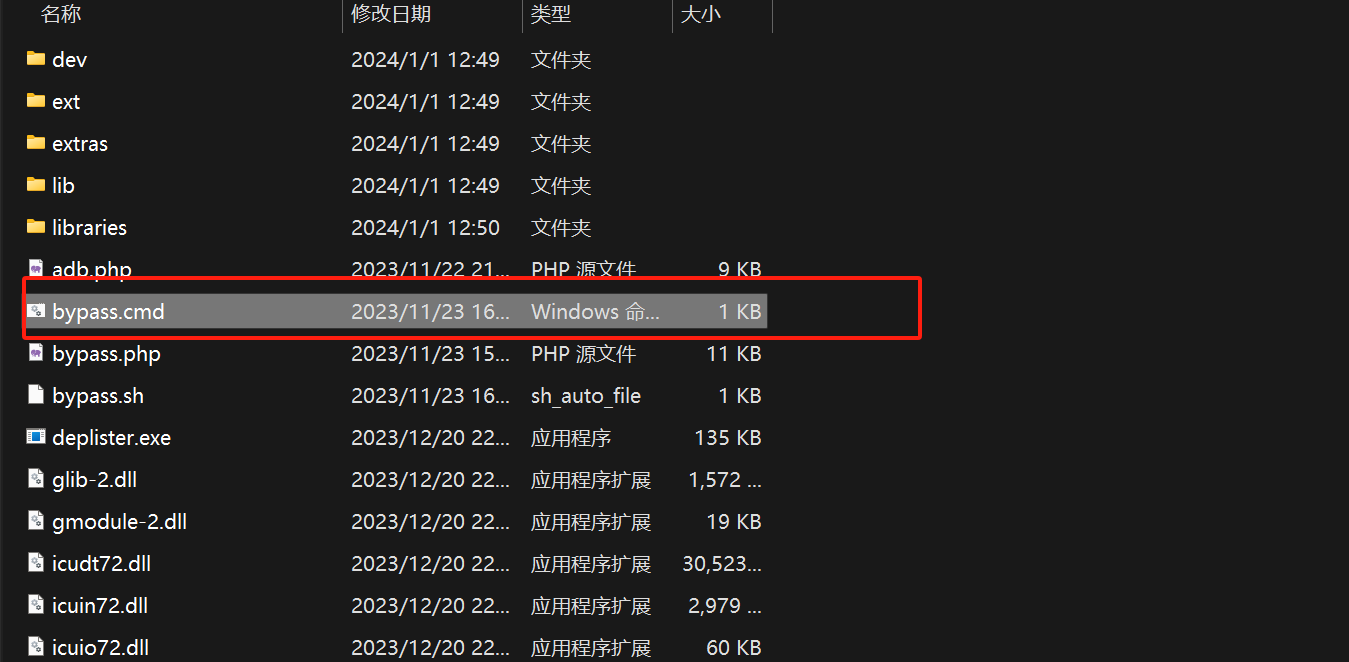
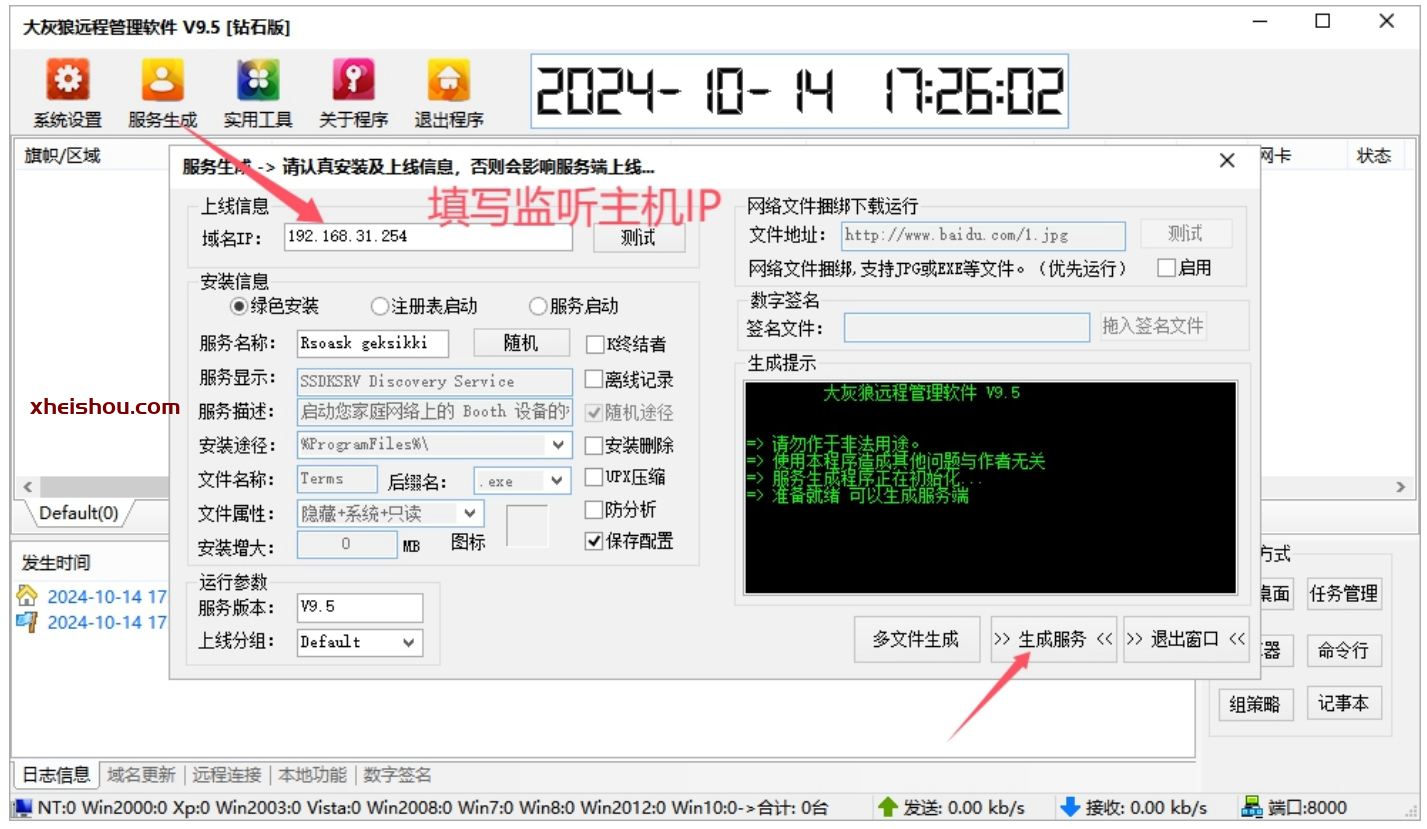

- 最新
- 最热
只看作者